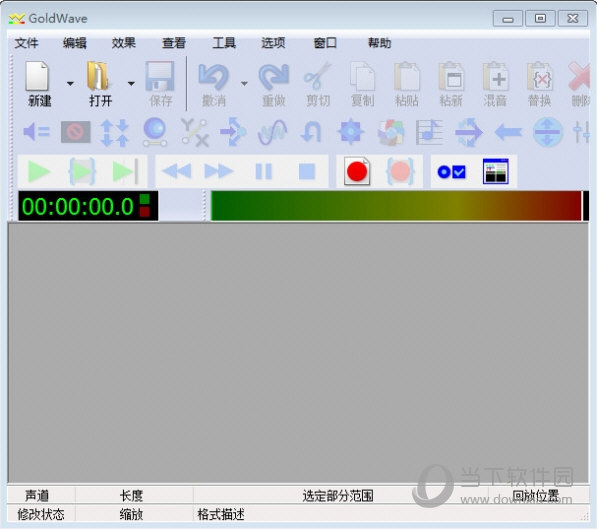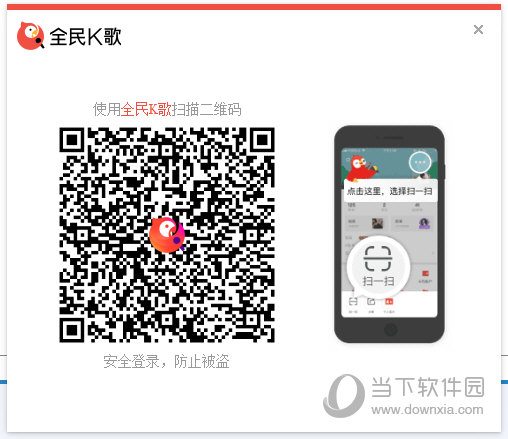Win11电脑文档如何加密_Win11电脑文档加密设置方法下载
Win11电脑文档如何加密?为了保护个人隐私信息,知识兔可以在Win11系统上设置文档加密,但有很多人对这个文档加密功能并不是很了解,如果知识兔你想要知道Win11设置文档加密的方法,请接着往下看吧。
Win11电脑文档加密方法
1、首先,找到想要加密的文档,点击右键,在打开的菜单项中,知识兔选择属性打开;
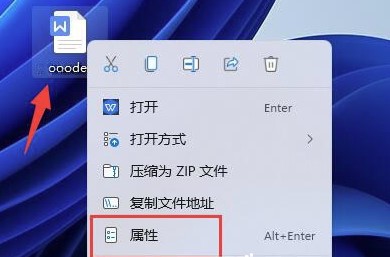
2、该文档属性窗口,点击属性栏的高级;
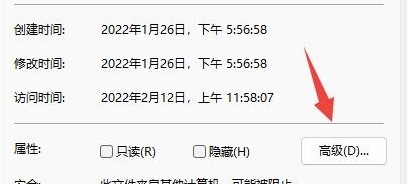
3、高级属性窗口,压缩或加密属性下,点击勾选加密内容以便保护数据,并点击确定;
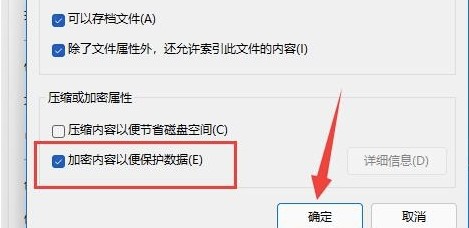
4、然后知识兔,点击确定保存;
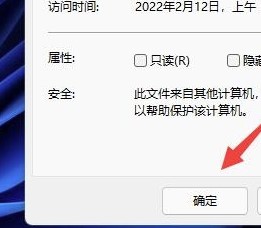
5、最后,会提示加密警告窗口,正在加密处于未加密文件夹中的某个文件。如果知识兔此文件被修改,编辑软件可能会存储一个临时的、未加密的文件副本。若要确保在父文件夹中创建的文件被加密,请加密父文件夹,你希望做什么?选择想要的加密模式,并点击确定保存,即可加密文档了;
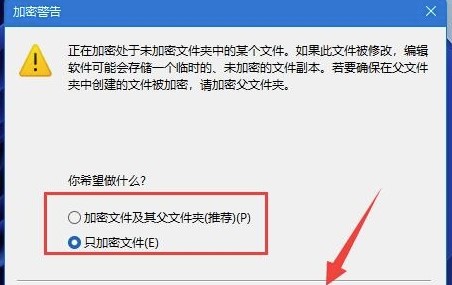
注意:加密文件后,要打开文件,就需要管理员同意才行。
下载仅供下载体验和测试学习,不得商用和正当使用。

![PICS3D 2020破解版[免加密]_Crosslight PICS3D 2020(含破解补丁)](/d/p156/2-220420222641552.jpg)